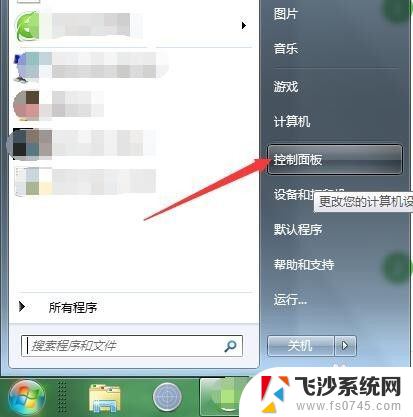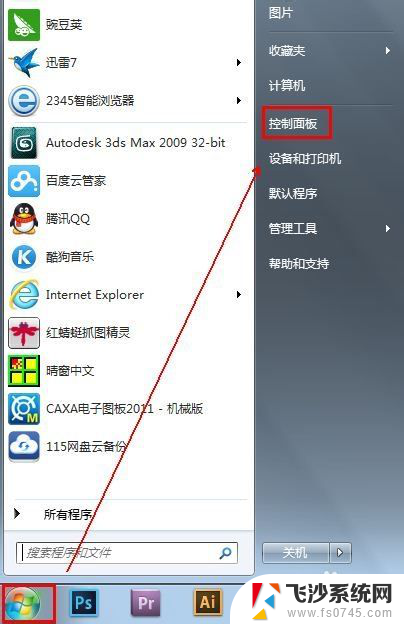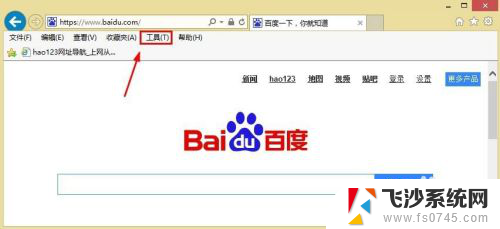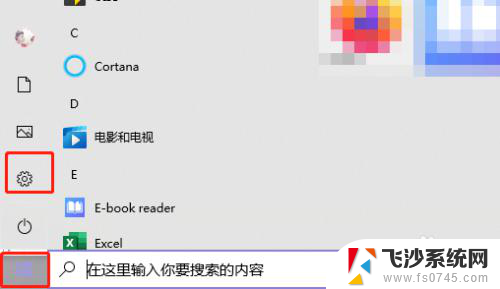怎么更改电脑用户名和密码 如何重置电脑登录密码
更新时间:2023-11-17 16:05:33作者:xtyang
怎么更改电脑用户名和密码,在日常使用电脑的过程中,我们经常会遇到需要更改用户名和密码或重置登录密码的情况,无论是忘记了密码还是需要增强账户的安全性,正确地操作这些步骤都是至关重要的。如何更改电脑的用户名和密码?如何重置电脑的登录密码?下面将为大家详细介绍。无论您是电脑使用新手还是老手,都可以通过简单的步骤轻松完成这些操作,确保电脑账户的安全和方便使用。
步骤如下:
1.点左下角的“开始”按钮,然后点“控制面板”。
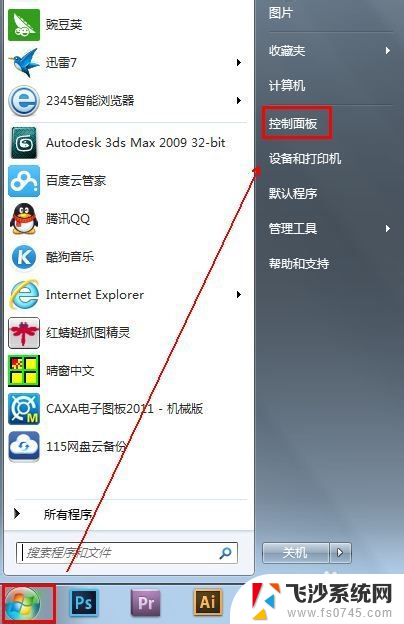
2.找到“用户帐户”,点击进入。
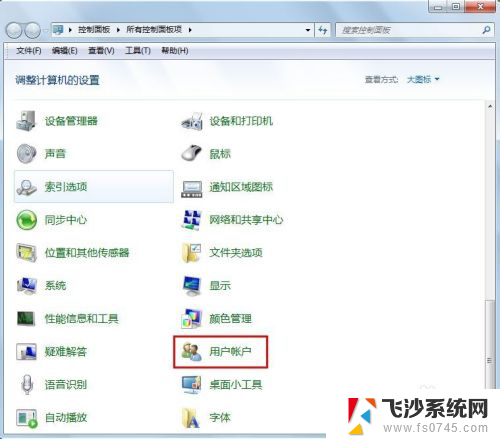
3.点击“更改密码”选项
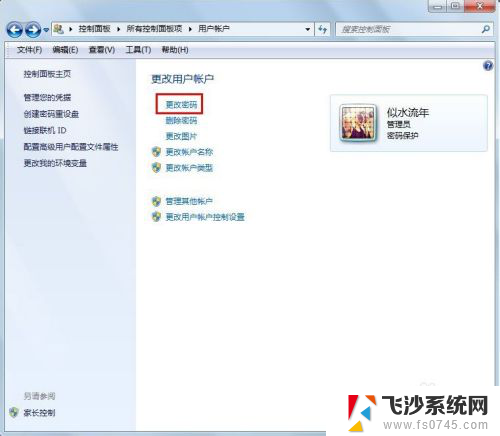
4.输入原密码和新密码,同时可以输入密码提示,以防自己忘记密码。最后点击更改密码就OK了。

5.设置密码的好处就是防止其他人乱动你的电脑,如果你突然有事要离开。想立即让电脑处于输入密码才能登录的状态。可以按Win+L键。(Win键就是键盘上左下角windows方格图标那个键)
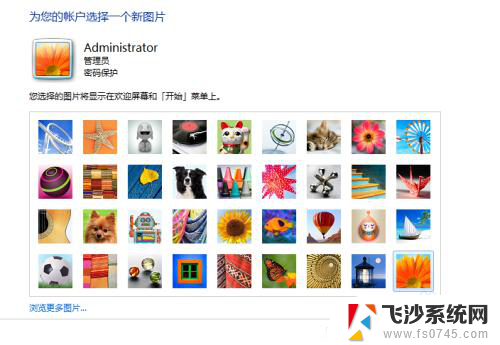
以上是如何更改电脑的用户名和密码的全部内容,对于不了解的用户,可以按照小编的方法进行操作,希望能够帮助到大家。